Myway kaparen är en familj av semi-skadliga webbläsartillägg som utvecklats av Mindspark och som presenterar sig själv som ett genuint sökverktyg och verktyg för nya flikar. Programmet är reklamstöttad och kommer att visa annonser i nya flikar.
Myway Hijacker Snabb
- Landninssidor av Myway kaparen – hp.myway.com
- Vilseledande metoder för distribution av Myway
- Automatisk Malware verktyg för borttagning
- Manuell borttagning av kaparen Myway
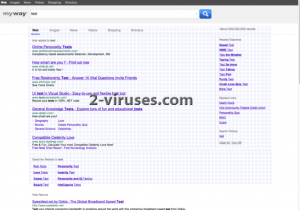
(Win)
Notera: Spyhunter försök ger detektion av parasiten som Myway kaparen och hjälper till dess avlägsnande gratis. begränsad testversion finns tillgänglig, Terms of use, Privacy Policy, Uninstall Instructions,
(Mac)
Notera: Combo Cleaner försök ger detektion av parasiten som Myway kaparen och hjälper till dess avlägsnande gratis. begränsad testversion finns tillgänglig,
Mindspark:s Interaktiva Nätverk är ett legitimt företag, men det väljer taktiker för marknadsföring som inte är acceptabla. Även offentlig information på Wikipedia bekräftar att företaget ansvarar för distribution av sökmotorskapare och PUP:s (potentiellt oönskade program på svenska). Deras produkter är inte helt och hållet skadeprogram, men det är väldigt viktigt att notera att digitala appar som tillhör familjen Myway kan invadera internet användares integritet och inkräkta på den personliga sfären. Applikationen dök först upp under 2016 och en hel del användare klagade på att de inte kunde bli av med hemsidan of www.hp.myway.com som konstant dök upp på deras webbläsare.

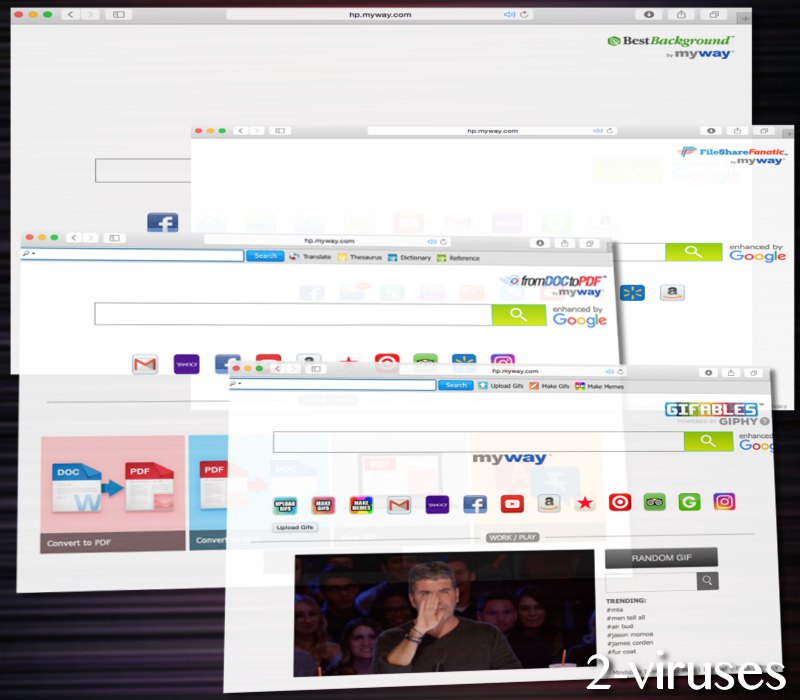
Myway.com använder flertalet sidor. För USA kunder så är det hp.myway.com. För användare i andra länder så kan det vara någonting i stil med intl.myway.com eller dylikt. Hemsidan kan omstruktureras i enlighet med en specifik produkt från Mindspark. FileShareFanatic, RecipeKart och MyTransitMapper har alla originella Myway.com versioner som visualiserar ikoner av dessa webbläsartillägg. Nästan alla tillägg fungerar som verktygsfält, men kan tillhandahålla ytterligare tjänster som en sökmotor och tillsätta det som webbläsarens preferens.
Detta sker ibland utan användarens tillåtelse. Den större andelen av lömska sökverktyg visar resultat i en Int.search.myway.com sida. Vi har funnit en del bevis som föreslår att dessa sökresultat, trotts utökad med Google, även kommer att påverkas av andra sökmotorskapare som t.ex. Discretesearch.com och Iwebs.sidan.
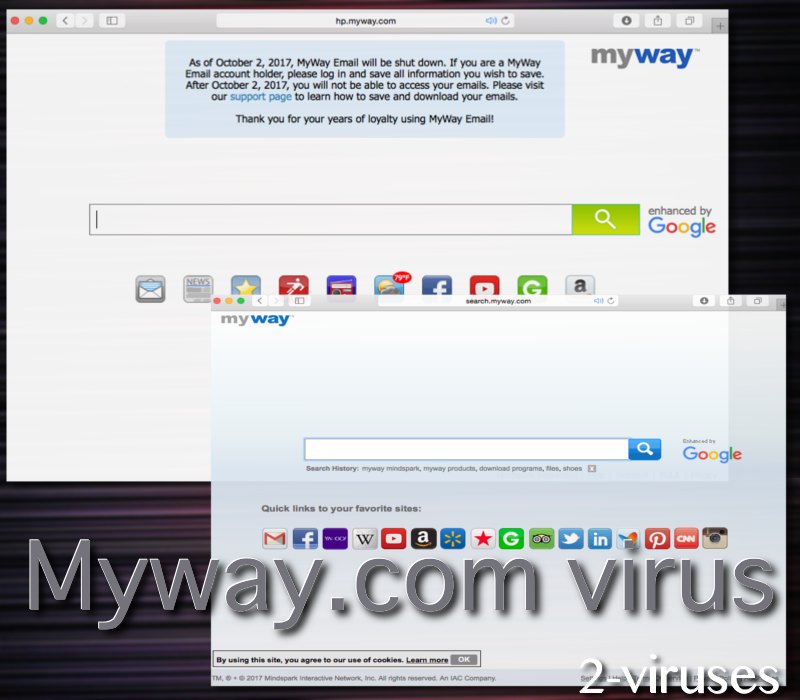
Däremot har den senare söktjänsten många andra sub-domäner: det är ganska svårt att räkna dom alla. Några av de mest populära är Search.myway.com, Dl.myway.com, Wallpaper.myway.com och Webmail.myway.com. Den senaste tjänsten kommer att stängas den 2:a Oktober 2017. Faktum är att eftersom nya och förbättrade tillägg kommer ut regelbundet, så ser inte Mindspark fördelarna med att fortsätta främja sina äldre produkter som t.ex. Inspiring Backgrounds.

Myway.com fick inte sin globala position på 160 på egen hand: det fick en del hjälp att nå toppen. Produkter av Mindspark är som mest aktiva i USA, Indien och Brasilien, men vi har våra misstankar att konkurrerande appar fuskar och utnyttjar vilseledande tekniker för att fånga fler användare.
Gällande reklamnätverk som har blivit lojala partners med Mindspark, så har vi funnit att majoriteten av de reklam-främjande nätverken har kritiserats för att distribuera stötande reklaminnehåll. Propeller Ads Media är en av de nätverk som har funnits på radarn av säkerhetsforskare, tillsammans med tjänsten Adcash.
Landninssidor av Myway kaparen – hp.myway.com
Väl inne kommer Myway kaparen att ta över din webbläsare och även placera dina nya flikar som hp.myway.com. Den här hemsidan är inte säker och visar massvis med annonser i förstasidan av dina sökresultat. Faktum är att du måste skrolla ned för att se riktiga (och inte sponsrade) resultat där. Senare versioner kan eventuellt även omdirigera till andra sökmotorer med beroende på hur mycket de väljer att betala Mindspark.
Väl infekterad med kaparen Myway så kommer du att notera att din startsida har blivit utbytt mot Search.myway.com. Även fast det hävdar att sökmotoren är utökad med Google så kommer du direkt se att du inte kan lita på det om du använder det. Programmet ändrar färgschemat av sponsrade resultat så de nästintill matchar de organiska resultaten. Med andra ord blir det svårare att skilja dom åt.
Dessutom kommer du att notera massvis av annonser medan du surfar på internet som även kan innehålla länkar till sponsrade hemsidor. De flesta av annonserna som visas av kaparen Myway är osäkra och innehåller länkar till äventyrade hemsidor. Av den orsaken, om du noterar att någon av dina webbläsare har blivit påverkad av den här kaparen, då bör du omgående ta bort det från din dator och återställa dina webbläsares inställningar.
Under installationen kan du dessutom bli frågad om du vill byta ut din sökmotor mot en motor som de stöttar, oftast är det Ask.com som är legitim. Vi rekommenderar dock inte att du byter till en sökmotor som stöttas av Mindspark.
Vilseledande metoder för distribution av Myway
Kapare Myway kan infiltrera ditt system paketerad med andra gratisprogram från internet. Det kan följa med olika mediaspelare, nedladdningsverktyg, PDF skapare m.m. Vi rekommenderar starkt att du kontrollerar dina nedladdningar mer från internet, det är det bästa sättet att undvika potentiellt oönskade program på. Du bör alltid välja ett avancerat installationsalternativ, följa varje steg noggrant och aldrig tillåta några ändringar på ditt system som kan orsaka oanade konsekvenser. Undvik misstänksamma applikationer som kan sluta upp med att orsaka ännu fler problem i ditt system.
Som uttalat av ZDNet – Oönskade paket av program kan vara ännu farligare än vanligt, oftast skadeprogram: “59 percent of bundles are flagged by at least one antivirus engine as potentially unwanted, and that some packages are built not to install when the presence of antivirus has been detected.”
Du bör aldrig lita på falska sökmotorer och om det händer att det tar över dina webbläsare, då måste du ta bort kaparen Myway så snabbt som möjligt. Vi rekommenderar en genomsökning av systemet med ett pålitligt anti-skadeprogram. Manuella instruktioner för borttagning finner du nedan i artikeln.
Om din webbläsare redan har blivit kapad, då måste du eliminera kaparen så snabbt som möjligt. För att ta bort kaparen Myway, börja först med att ta bort My Way Search Assistant Plugin från ditt system. Vi rekommenderar sedan en genomsökning av datorn med ett pålitligt anti-spionprogram som t.ex. Reimage som säkerställer att ditt system verkligen är/ blir rent. Till sist behöver du återställa inställningarna på din webbläsare, här nedan finner du en förklaring på hur du gör detta.
Automatisk Malware verktyg för borttagning
(Win)
Notera: Spyhunter försök ger detektion av parasiten som Myway Hijacker och hjälper till dess avlägsnande gratis. begränsad testversion finns tillgänglig, Terms of use, Privacy Policy, Uninstall Instructions,
(Mac)
Notera: Combo Cleaner försök ger detektion av parasiten som Myway Hijacker och hjälper till dess avlägsnande gratis. begränsad testversion finns tillgänglig,
Manuell borttagning av kaparen Myway
Du tar bort Myway kaparen genom att använda Windows Kontrollpanel
Många kapnings- och reklamprogram som Myway kaparen installerar komponenter i form av Windowsprogram och annan mjukvara. Denna del av reklamvaran kan tas bort från Kontrollpanelen. För att få tillgång till den, gör följande.
- Gå till Start->Kontrollpanelen (äldre windowsmodeller) eller tryck på Windowsknappen -> Sök och skriv Kontrollpanelen (Windows 8);

- Välj Avinstallera Program;

- Gå igenom programlistan och välj program relaterad till Myway kaparen .

- Tryck på knappen Avinstallera.

- I många fall så är Antimalwareprogram bättre på att upptäcka ”parasitfiler” relaterade till reklamvaran och därför rekommenderar jag att man installerar Reimage eller Spyhunter för att identifiera andra program som kan vara en del av infektionen på datorn.

Denna metod kommer inte att ta bort samtliga webbläsartillägg och verktygsfält, så fortsätt därför till den andra delen av vår borttagningsguide.
Att ta bort Myway kaparen från dina webbläsare
TopHur man avlägsnar Myway kaparen från Google Chrome:
- Klicka på de tre horisontella linjerna på Google Chrome och välj Fler verktyg->Tillägg

- Välj allt skadligt innehåll och radera dessa.

- Klicka på de tre horisontella linjerna på Google Chrome och välj Inställningar.
- Välj Hantera sökleverantörer

- Avlägsna onödiga sökleverantörer från listan

- Gå tillbaka till inställningar. Vid Start väljer du Öppna blank sida (Du kan ta bort oönskade sidor även här).
- Om din startsida var ändrad, klicka på Chrome menyn vid övre högra hörnet och välj Inställningar. Välj Öppna en särskild sida eller en grupp med sidor och klicka på Grupp med sidor.

- Radera skadliga söksidor vid Start fönstret genom att klicka på “X” bredvid dessa.
- Klicka på de tre horisontella linjerna vid Google Chrome och välj Inställningar och klicka på Hantera sökleverantörer.

- Ta bort skadliga söksidor i en ny sökleverantörs sida.
(Extra åtgärd) återställ din sökmotors inställningar
Om du upplever andra problem relaterade till Myway kaparen, så återställ inställningarna av din sökmotor till ursprunget.
- Klicka på de tre horisontella linjerna på Google Chrome och välj Inställningar.
- Skrolla ned till slutet av sidan och klicka på Återställ inställningar knappen.

- Klicka på Återställ knappen vid bekräftelse fönstret.

Om du inte kan återställa din sökmotors inställningar och problemet kvarstår, genomsök din dator med ett anti-skadeprogram.
TopHur man avlägsnar Myway kaparen från Firefox:
- Klicka på meny-knappen vid övre högra hornet på Mozilla Firefox och välj “Tillägg” ikonen (eller håll in och tryck Ctrl+Shift+A på ditt tangentbord).

- Gå igenom Tillägg samt Insticksmoduler, avlägsna allt relaterat till Myway kaparen och andra innehåll du inte känner till. Om du inte känner till tillägget och det inte är skapat av Mozilla, Google, Microsoft, Oracle eller Adobe så behöver du troligen inte detta.it.

- Om din startsida var ändrad, klicka på Firefox menyn vid övre högra hörnet, välj Inställningar-> Allmänt. Där väljer du den önskade startsidan och klickar sedan på Återställ.

(Extra åtgärd) återställ din sökmotors inställningar
Om du upplever andra problem relaterade till Myway kaparen, så återställ inställningarna av din sökmotor till ursprunget.
- Klicka på meny-knappen vid övre högra hörnet av Mozilla Firefox. Klicka på Hjälp knappen (frågetecknet).

- Välj “Starta om utan tillägg” i hjälpmenyn.

- Vid omstart, klicka på “Återställ”.

- Detta resulterar i att Mozilla startas om och alla ursprungsinställningar återkommer. Läs dock instruktionerna noga då önskat innehåll kan försvinna.

- Skriv in “about:config” addressfältet och tryck enter. Detta öppnar inställningssidan

- Skriv in “Keyword.url” i sökfältet. Högerklicka och välj återställ.

- Skriv in “browser.search.defaultengine” i sökfältet. Högerklicka och välj återställ.
- Skriv in “browser.search.selectedengine” i sökfältet. Högerklicka och välj återställ.
- Sök efter “browser.newtab.url”. Högerklicka och välj återställ. Detta försökrar att söksidan inte öppnas i varje ny flik.
- Om inställningar återgår igen och en genomsökning med ett anti-skadeprogram visar att datorn är ren: stäng ned Firefox, öppna filsökaren och skriv in %AppData% i addressfältet. Skriv in user.js i sökfältet. Om denna fil existerar, döp om den och starta om Firefox. Du kommer behöva repetera stegen ovan.

Om problemet kvarstår, genomsök din dator med ett anti-program för att identifiera skadliga innehåll.
TopHur man avlägsnar Myway kaparen virus från Internet Explorer (äldre versioner):
- Klicka på pilen till höger om addressfältet.
- Gör följande: på IE8-9 välj Hantera sökleverantörer, på IE7 klicka på Ändra sökleverantör.
- Ta bort Myway kaparen från listan.
Hur man avlägsnar Myway kaparen från IE 11:
- Klicka på Inställningar (övre högra hörnet)->Hantera tillägg.

- Gå igenom Verktyg och Tillägg. Ta bort allting relaterat till Myway kaparen och andra innehåll som inte är skapta av Google, Microsoft, Yahoo, Oracle or Adobe.

- Välj Sökleverantörer.

- Om någon av dessa sökleverantörer inte är tillgängliga, klicka på “Hitta fler söklevenratörer” i nedre botten av skärmen och installera Google.

- Stäng ned inställningar.
- Om din startsida var ändrad, klicka på Kugghjulet vid övre högra hörnet för att öppna Internet Explorer menyn, välj Inställningar och välj Allmänt. Skriv in den önskade startsidan du vill ha och klicka på OK.

(Extra åtgärd) återställ din sökmotors inställningar
Om du upplever andra problem relaterade till Myway kaparen, så återställ inställningarna av din sökmotor till ursprunget.
- Klicka på Kugghjulet->Inställningar.

- Välj Avancerat fliken och klicka på Återställ knappen.

- Välj “Radera personliga inställningar” rutan och klicka på Återställ.

- Klicka på Stäng knappen vid bekräftelse fönstret och stäng sedan ned din sökmotor.

Om du inte kan återställa din sökmotors inställningar och problemet kvarstår så genomsök din dator med ett anti-skadeprogram.
Hur man tar bort Myway kaparen från Microsoft Edge:Top
OBS: engelsk version av Microsoft Edge- Öppna Microsoft Edge och klicka på ”More actions” knappen (tre punkter i övre högra hörnet av skärmen), välj sedan ”setting” för inställningarna.

- I fönstret med inställningarna väljer du sedan ”Choose what to clear” knappen för att välja vad som skall bort.

- Välj allt du vill ta bort och tryck på ”Clear” för att bekräfta borttagningen.

- Högerklicka på Start och välj enhetshanteraren.

- I processer-fliken, högerklicka på Microsoft Edge och välj Detaljer.

- Inne i Detaljer, leta efter poster kallade Microsoft Edge, högerklicka på dom och välj ”end task” för att avsluta processen.

TopHur du tar bort Myway kaparen från Safari:
Ta bort skadliga tillägg
- Klicka på Safari-menyn på övre vänstra hörn. Klicka på Preferenser.

- Välj Tillägg och avinstallera Myway kaparen och andra misstänksamma tillägg.

- Om din första sida för webbläsaren har ändrats, klicka på Safari-menyn på övre vänstra hörn på skärmen. Välj preferenser och klicka på fliken Generellt. Skriv in valfritt URL för att välja din förstasida.

(Alternativt) Återställ dina webbläsares inställningar
Om du fortfarande upplever problem relaterad till Myway kaparen, återställ till ursprungsinställningar.
- Klicka på menyn på Safari i fönstrets övre vänstra hörn. Välj Återställ Safari…

- Välj vad du vill återställa (oftast är de valda i förväg) och klicka på knappen Återställ.

Om du inte kan återställa dina webbläsarinställningar och problemet kvarstår, scanna ditt system med ett Antimalwareprogram.










































